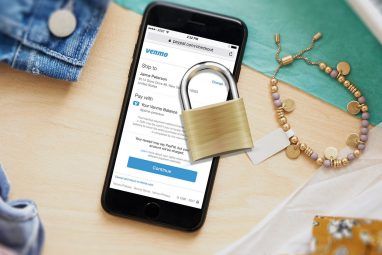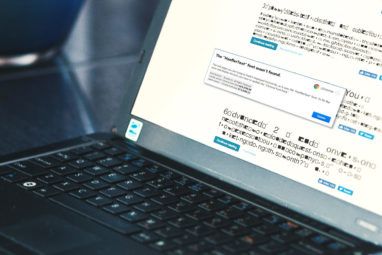想学习如何加密闪存驱动器??不幸的是,您无法密码保护整个驱动器。但是,您可以对分区,文件夹和档案进行加密。
除非您想投资具有硬件加密功能的加密闪存驱动器,否则您可以使用免费软件应用程序来达到类似级别的USB保护。
本文总结了密码保护或加密USB闪存驱动器上的文件和文件夹的最简单方法。
1。 Rohos Mini Drive:创建加密分区
许多工具可以对数据进行加密和密码保护。但是,大多数要求管理员权限才能在任何给定的计算机上运行。但是,无论您是否拥有目标计算机的管理员权限,Rohos Mini Drive都可以工作。
免费版可以在USB闪存驱动器上创建高达8GB的隐藏,加密和受密码保护的分区。 。该工具使用AES 256位密钥长度的自动即时加密。
由于便携式Rohos磁盘浏览器直接安装在闪存驱动器上,因此不需要加密驱动程序本地系统。随后,您可以在任何地方访问受保护的数据。
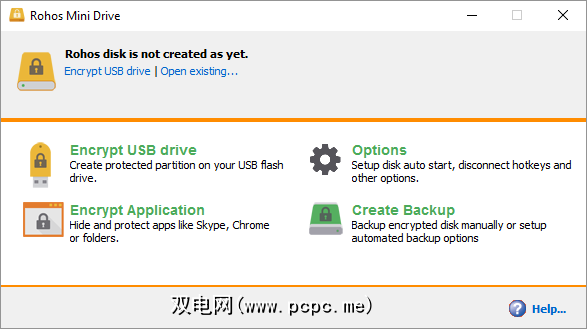
从Rohos Mini Drive开始屏幕中单击加密USB驱动器,选择驱动器,指定新密码,然后单击创建磁盘。这样会在您的外部驱动器上创建一个受密码保护和加密的容器。
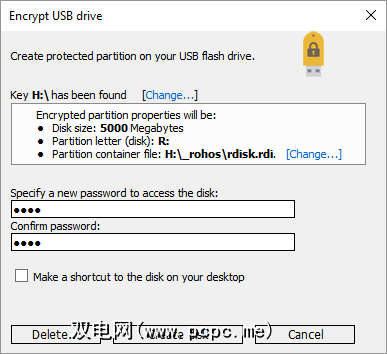
您可以通过单击您的根文件夹中的 Rohos Mini.exe 图标来打开受保护的容器。 USB拇指驱动器。输入密码后,Rohos磁盘将作为单独的驱动器安装,您可以通过文件资源管理器对其进行访问。
要关闭Rohos分区,请在Windows任务栏通知区域中右键单击Rohos图标,然后选择断开连接。

下载: Rohos Mini Drive
2。 VeraCrypt:加密整个闪存驱动器
VeraCrypt是TrueCrypt的后继产品。它是可直接从您的闪存驱动器运行的便携式应用程序。 VeraCrypt确实需要管理员权限才能运行。它使用动态AES 256位加密。免费版本限于2 GB的驱动器大小。
VeraCrypt可以使用多种不同的加密算法进行即时加密,包括256位AES,Serpent和TwoFish以及它们的组合。像Rohos Mini Drive一样,它可以创建一个虚拟加密的磁盘,像真实磁盘一样挂载,但是您也可以加密整个分区或存储设备。
下载VeryCrypt Portable,并将其安装在USB驱动器上。启动便携式应用程序时,它将显示所有可用的驱动器号。选择一个,然后点击创建卷。这将启动 VeraCrypt卷创建向导。
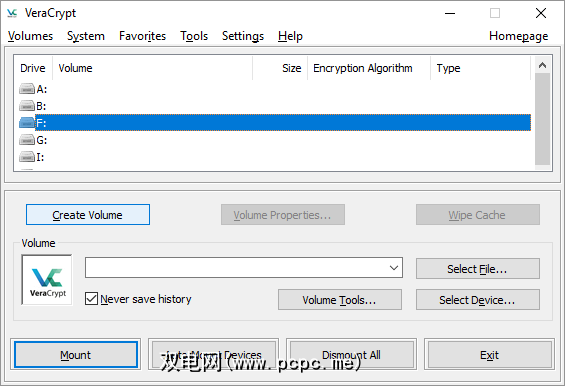
要加密整个USB闪存驱动器,请选择加密非系统分区/驱动器,然后单击下一步。

下一步,您可以从标准或隐藏的VeraCrypt卷中进行选择。使用隐藏卷可以减少有人强迫您泄露密码的风险。请注意,如果要创建隐藏的VeraCrypt卷,则必须格式化整个USB驱动器。
我们将继续使用标准VeraCrypt卷。在下一个窗口中,单击选择设备,选择可移动磁盘,单击确定确认,然后单击下一步。

要加密整个USB驱动器,请选择就地加密分区,然后单击下一步。 VeryCrypt会警告您,如果在加密过程中出现问题,应该备份数据。
现在选择加密和哈希算法;您可以使用默认设置。现在,您可以设置您的批量密码。下一步,您的随机鼠标移动将确定加密的加密强度。
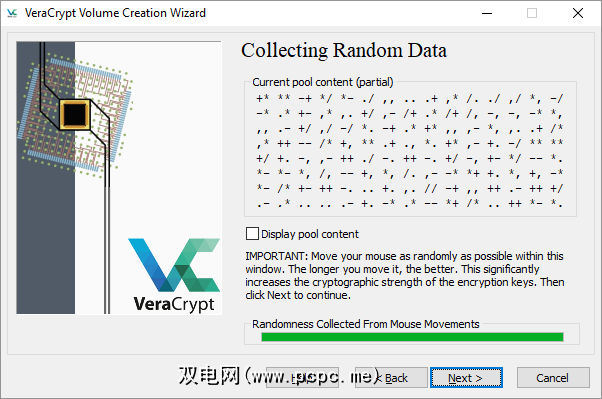
现在选择您的擦除模式;湿巾越多,越安全。在最后一个窗口中,单击加密以开始加密。
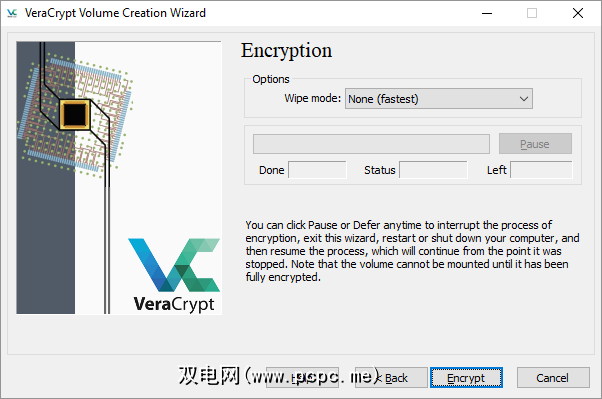
下载:VeraCrypt Portable
注意: VeraCrypt Portable的替代产品是Toucan,这是一款便携式应用程序,可让您同步,备份和保护文件。如果您使用的是Windows 10专业版,企业版或企业版,则还可以使用BitLocker加密驱动器。
3。 SecurStick:在USB驱动器上创建安全区域
此工具是德国计算机杂志c't的产品。它不需要安装,并且可以在没有管理员权限的情况下与Windows,Linux和Mac一起使用。但是,要进行设置,必须从要加密的闪存驱动器中运行一个EXE文件。
要设置SecurStick,请下载并解压缩ZIP存档,然后将EXE文件复制到USB上棒。运行EXE文件将启动命令提示符和浏览器窗口。输入密码并单击创建以安装安全区域。
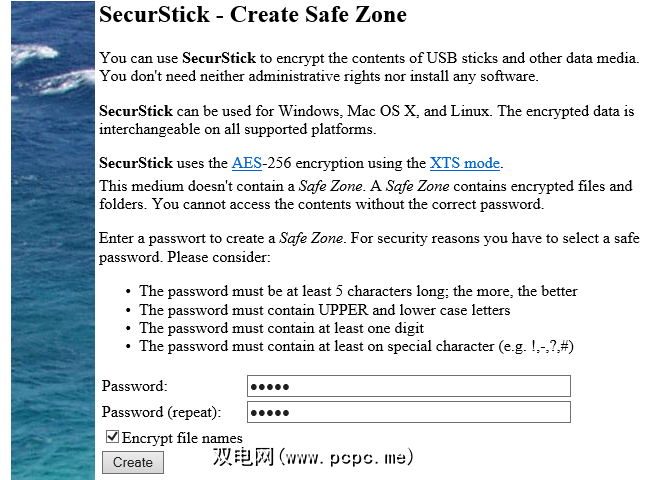
下次启动SecurStick EXE文件时,将出现一个登录窗口。登录将安装安全区域。您复制到SafeZone中的所有文件都会自动加密。请注意,关闭命令提示符窗口将关闭您的安全区会话。
从闪存驱动器中完全删除SecurStick的最简单方法是格式化驱动器。
下载: SecurStick
注意:不要被德语下载页面推迟!如上所示,该工具的界面已完全移植为英语。
4。如何在Mac上加密闪存驱动器
如果您使用的是Mac,则不需要第三方工具来加密USB闪存驱动器。
首先,您需要使用Apple的HFS +文件系统格式化闪存驱动器。请注意,这将删除存储在其上的所有文件,这意味着您应该备份它们。在 Disk Utility应用程序中,选择您的闪存驱动器,然后单击擦除。在弹出窗口中,指定文件格式 Mac OS扩展(日志),然后单击右下角的 Erase 格式化驱动器。
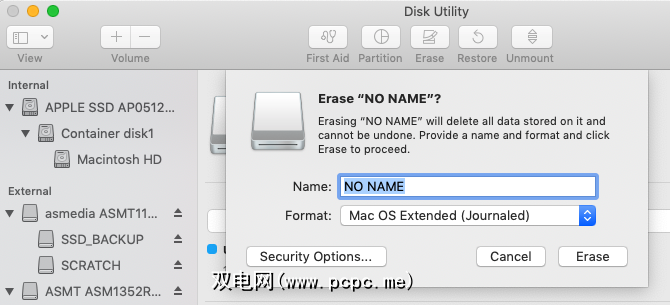
现在您可以创建加密的闪存驱动器了。只需在Finder中右键单击驱动器,选择加密,然后添加密码。该过程会立即开始,可能需要几分钟,具体取决于USB记忆棒的大小。不久,您将拥有一个经过加密和密码保护的USB驱动器。
5。 Cryptsetup:在Linux上加密USB驱动器
Cryptsetup是一项免费功能,可以使用AES 256位加密来设置加密卷。可从标准Linux系统信息库中获取。
注意:如果打算在Linux外部使用加密文件,则不应使用此工具。此外,访问加密的闪存驱动器需要安装Cryptsetup。
要在Linux上加密USB记忆棒,您需要同时安装 Gnome磁盘实用程序和 Cryptsetup sudo apt-get 的strong>。如果您使用的是Ubuntu,则应该已经安装了它。接下来,从桌面启动磁盘,寻找您的闪存驱动器,然后选择使用加密选项格式化该驱动器或单个分区。
此时,您将还选择一个密码。请注意,您必须覆盖所有现有文件。
参考:Cryptsetup
如果使用Ubuntu Linux,请参阅我们完整的文件和文件夹加密指南。
如何使用密码保存单个文件
如上所述,如果不使用加密功能,就无法安全地保护整个USB记忆棒。但是,如果您避免了耗时的整个文件夹加密过程,并且需要一种真正快速的方法来仅保护几个选定的文件,则只需使用USB密码保存文件即可。
许多程序,包括Word和Excel,允许您使用密码保存文件。
例如,在Word中,当打开文档时,转到 File> Info ,展开保护文档菜单,然后选择使用密码加密。
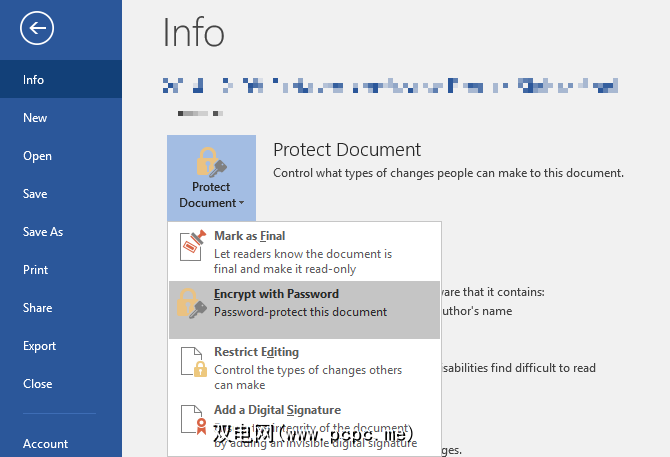
现在输入密码并确认以保护您的文档。
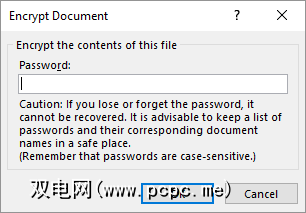
最后,请保存您的文档并且不要忘记密码。

要用密码保护USB闪存驱动器上的PDF文件,您可以使用PDFTK Builder,它也是便携式应用程序。
如何创建受密码保护的文件存档
诸如7-Zip之类的存档工具还可以使用AES-256加密和密码保护文件。
安装并运行7-压缩,右键单击文件或折叠er,然后选择 7-Zip>添加到存档。在“添加到存档"窗口中,选择存档格式并添加密码。点击确定,开始归档和加密过程。
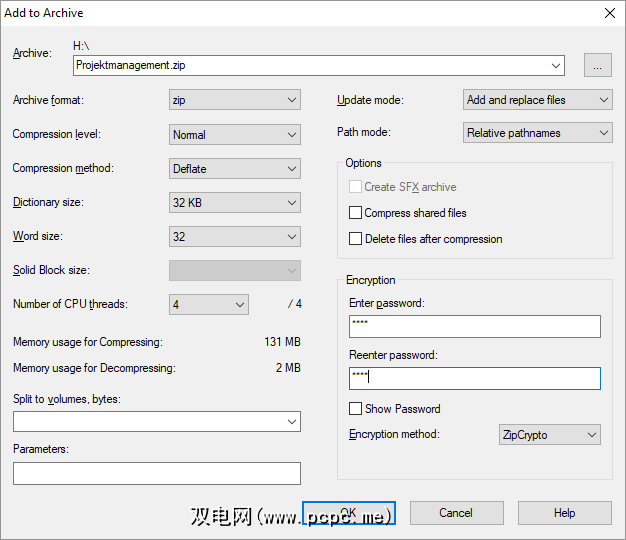
下载: 7-Zip
您的受保护的个人文件,和已加密
现在您知道如何在Windows,Mac和Linux上(使用密码)对闪存驱动器进行加密。您也可以保护Windows文件夹。而且您是否已加密智能手机数据?如果您有一些备用USB记忆棒,则可以对它们进行一些有用的操作!